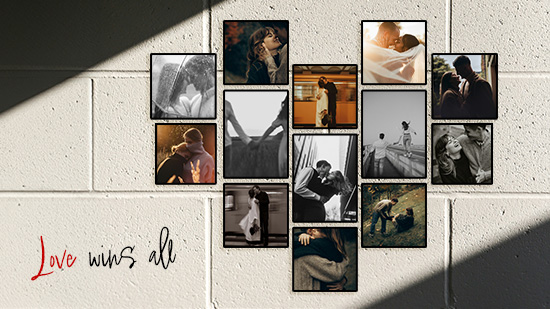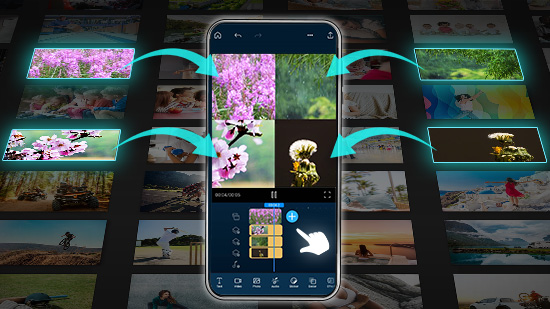Cómo hacer un video podcast y por qué deberías tener uno: Guía


En la era de TikTok, Instagram Reels y YouTube Shorts, añadir un elemento visual a tu podcast puede ser lo que necesitas para que tu contenido empiece a destacar. ¿Quieres encontrar nuevas maneras de conectar con tu audiencia y ampliar tu impacto? Los video podcasts, también llamados videocasts o podcasts con video, pueden ser la solución perfecta. Este innovador formato une la cercanía y el contenido profundo de los podcasts tradicionales con el atractivo visual del video. En este artículo, te contamos en detalle qué es un video podcast, por qué se está convirtiendo en una tendencia creciente y cómo puedes usarlo para potenciar tu marca o proyecto personal. Descubre una herramienta versátil y efectiva para llegar a nuevas audiencias y fortalecer tu presencia digital.
¡No dudes en probar PowerDirector ahora mismo de forma totalmente gratuita para crear tu primer video podcast!
- Qué es un video podcast
- Cuál es la diferencia entre un videocast y un podcast de audio
- Por qué deberías tener un podcast con video
- Consejos para hacer un video podcast exitoso
- Cómo crear un video podcast en tu computadora
- Cómo grabar y crear un videocast en tu teléfono
- Descarga gratis el mejor programa para crear videocast en tu computadora
- Preguntas frecuentes acerca de podcast con video
Qué es un video podcast
Un video podcast o videocast es un podcast que incluye video junto con el audio tradicional. A diferencia de un podcast de audio, que solo se escucha, un videocast permite a los oyentes ver a los presentadores y, a veces, contenido visual adicional como diapositivas, gráficos o animaciones.
Cuál es la diferencia entre un videocast y un podcast de audio
Hay algunas semejanzas y diferencias entre estos dos formatos de contenido. A continuación, te explicamos cuáles son:
Semejanzas con podcasts de audio:
- Ambos ofrecen contenido de audio en formato episódico.
- Pueden cubrir una amplia variedad de temas y géneros.
- Se distribuyen a través de plataformas como Spotify, Apple Podcasts y YouTube.
Diferencias con podcasts de audio:
- El videocast incluye un componente visual.
- Puede ser más atractivo para ciertos públicos que prefieren el contenido visual.
- Requiere más recursos para producir (cámaras, iluminación, edición de video).
Por qué deberías tener un podcast con video
No es coincidencia que algunos de los podcasts más exitosos no se limiten a publicar su contenido en plataformas como Spotify o Apple Podcasts, sino que también lo hagan en YouTube, Instagram y TikTok. Existen muchas razones para montar ahora mismo tu primer video podcast y estas son algunas de las más importantes:
- Si quieres llegar a un público más amplio y aumentar el engagement.
- Si tu contenido se beneficia de un componente visual (tutoriales, entrevistas, demostraciones).
- Si buscas nuevas formas de monetizar tu contenido.
Consejos para hacer un video podcast exitoso
Si eres aficionado a los podcasts, seguramente ya estás bien enterado de que la competencia es feroz y que crear contenido original, impactante y llamativo puede ser mucho más difícil de lo que parece. Por eso, te dejamos algunos consejos esenciales para hacer un podcast con video con mayores posibilidades de éxito.
Antes que nada, crear un video podcast consiste de cuatro pasos esenciales:
- Preparación y planificación
- Producción y grabación
- Edición y postproducción
- Promoción y distribución
Más adelante hablaremos a fondo de la edición y postproducción, así que analicemos detalladamente los demás pasos:
Preparación y planificación
- Define tu nicho y audiencia: Identifica el tema central de tu podcast con video y a quién va dirigido. Esto te ayudará a crear contenido relevante y atractivo.
- Estructura tus episodios: Planifica el formato de cada episodio, incluyendo secciones, invitados, temas de discusión, etc.
- Invierte en equipo de calidad: Asegúrate de tener una buena cámara, micrófonos, iluminación y software de edición. La calidad de audio y video es fundamental.
- Crea una identidad visual atractiva: Diseña un logo, intro y outro que reflejen la temática de tu video podcast y sean visualmente agradables.
Producción y grabación
- Prepara tu escenario: Elige un lugar bien iluminado, con un fondo limpio y sin distracciones.
- Cuida la iluminación: Utiliza luz natural o artificial para que la imagen se vea clara y profesional.
- Graba audio de alta calidad: Utiliza micrófonos de calidad y evita ruidos de fondo.
- Sé un buen anfitrión: Mantén una actitud positiva, haz preguntas interesantes y escucha atentamente a tus invitados.
- Interactúa con la audiencia: Anima a tus oyentes a enviarte preguntas y comentarios.
Promoción y distribución
- Publica en varias plataformas: Sube tu podcast a YouTube, Spotify, Apple Podcasts y otras plataformas relevantes.
- Comparte en redes sociales: Promociona tus episodios en tus perfiles sociales y crea contenido adicional para generar interés.
- Interactúa con tu comunidad: Responde a comentarios, participa en debates y colabora con otros creadores de contenido.
- Sé constante: Publica nuevos episodios de forma regular para mantener a tu audiencia enganchada y a la expectativa.
Ahora nos vamos a centrar en la edición y postproducción de tu videocast. ¡Sigue leyendo!
Cómo crear un video podcast en tu computadora
PowerDirector es un editor de videos para PC y Mac súper completo con el que puedes editar tu video podcast de principio a fin. PowerDirector cuenta con una serie de herramientas potenciadas por IA con las que puedes editar o mejorar tu videocast con muchísima rapidez y facilidad. Aquí te explicamos cómo usar algunas de ellas:
Crea un thumbnail o miniatura para tu videocast con IA
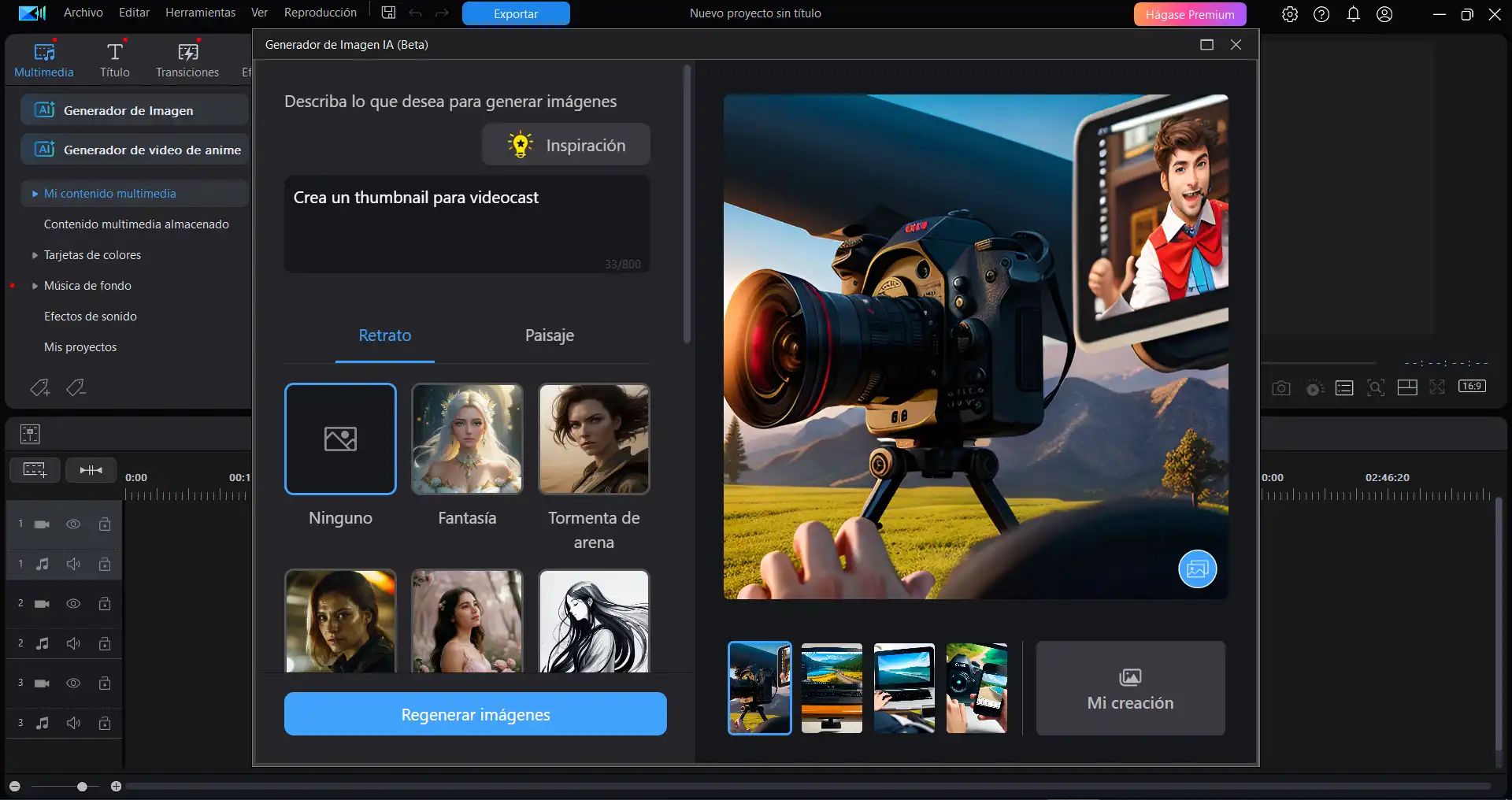
- Descarga y abre PowerDirector en tu computadora.
- En el menú principal, haz clic en Generador de Imagen IA.
- En el cuadro de texto que aparece en la pantalla describe con el mayor detalle posible la imagen que deseas crear. Luego, selecciona tu estilo favorito.
- Haz clic en Generar imágenes.
- Deja que la IA genere tus imágenes.
- Al finalizar, selecciona tu imagen favorita y úsala en tu video.
Genera subtítulos automáticos para tu video podcast
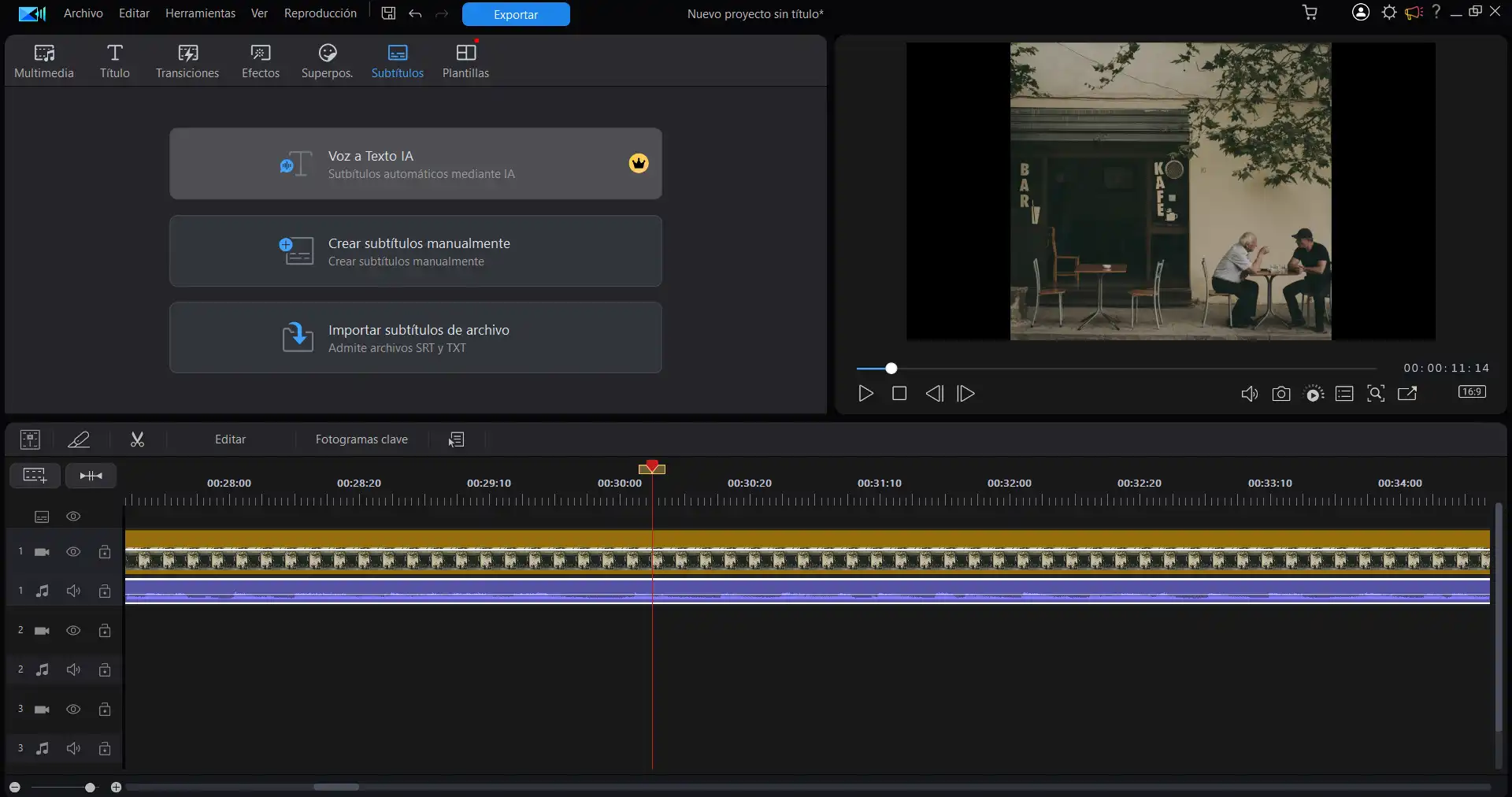
- Descarga y abre PowerDirector en tu computadora.
- En el menú principal, haz clic en Voz a Texto IA.
- Arrastra y deposita tu video en el nuevo recuadro que aparece en la pantalla.
- Selecciona las pistas de audio y el idioma que deseas transcribir. Después, haz clic en Crear.
- Deja que el generador de subtítulos automáticos de PowerDirector haga su trabajo.
- Revisa los subtítulos y edítalos según sea necesario.
- Guarda y exporta tu video.
Genera audio para tu videocast a partir de texto con IA
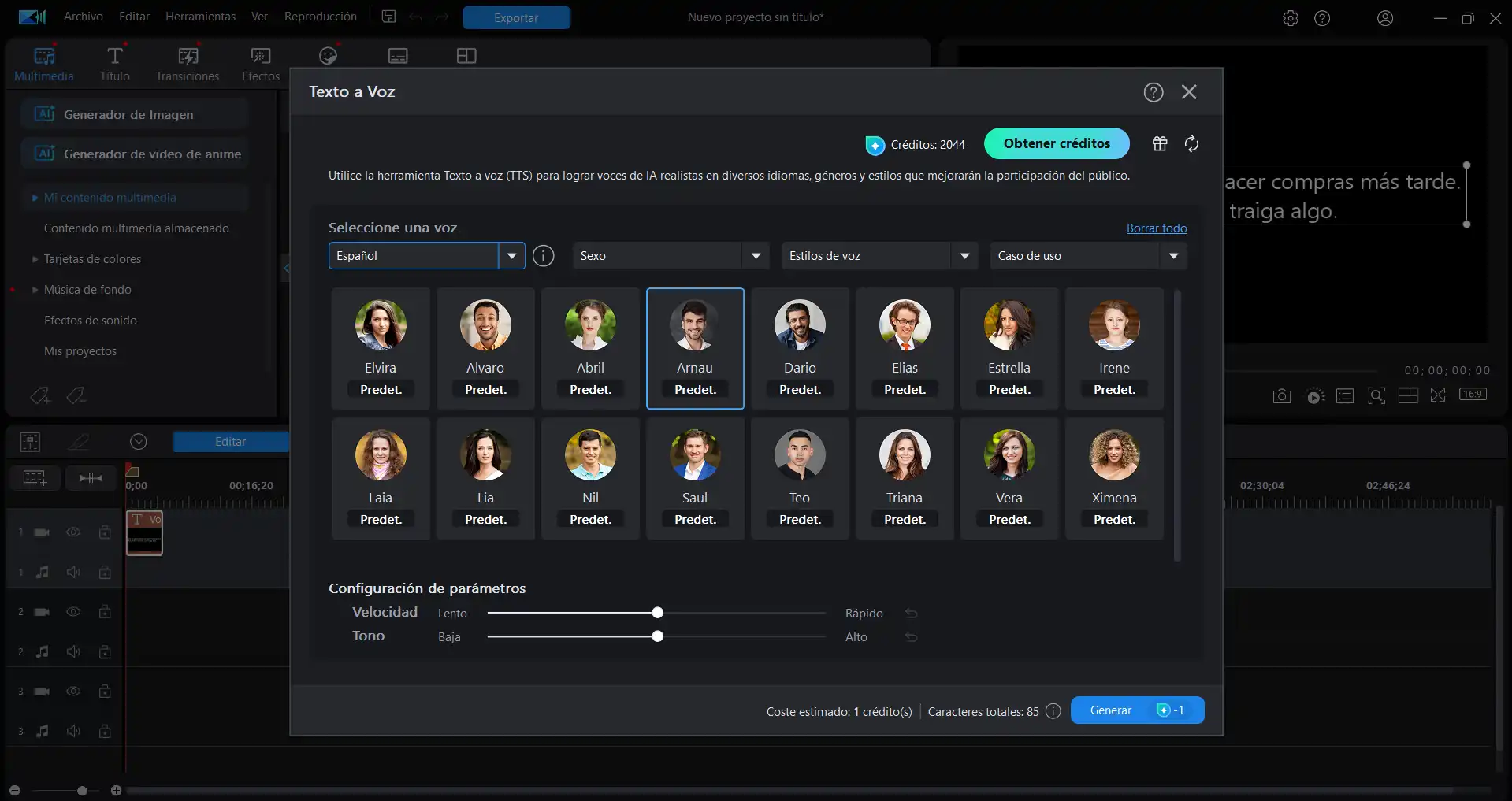
- Descarga y abre PowerDirector en tu computadora.
- En el menú principal, haz clic en Texto a voz con IA.
- En el nuevo cuadro que aparece en la pantalla, haz clic en Generar voz.
- Escribe el texto en un recuadro de texto y luego presiona en Texto a voz.
- Selecciona el Idioma, Sexo, Estilo de voz y Caso de uso. Después, selecciona el perfil de voz que mejor se acomode a tus necesidades.
- Haz clic en Generar.
- Deja que el software convierta el texto a voz. Al finalizar, haz clic en Aceptar.
- Guarda y exporta tu archivo de audio o video.
Modifica las voces de tu video podcast
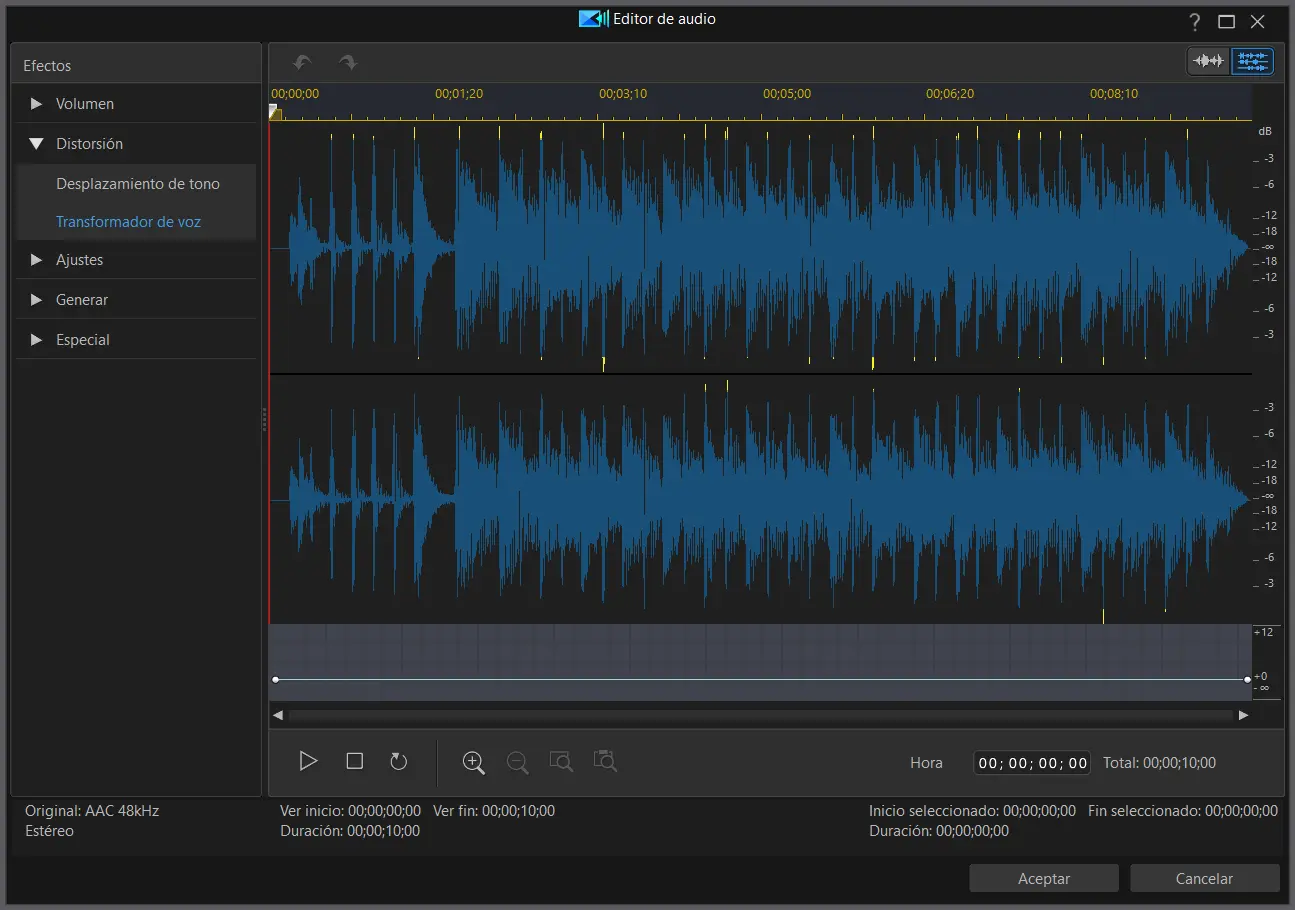
- Descarga y abre PowerDirector en tu computadora.
- Haz clic en Cambiador de voz AI.
- Arrastra y deposita en el recuadro el video o archivo de audio al que deseas cambiarle la voz.
- En los menús desplegables, selecciona el Tipo, Sexo, Idioma y Edad de la voz que quieres modular.
- Selecciona la voz del sujeto que más te guste.
- Haz clic en Aplicar.
- Guarda y exporta tu video o archivo de audio con la voz modificada.
Mejora la voz de tu videocast
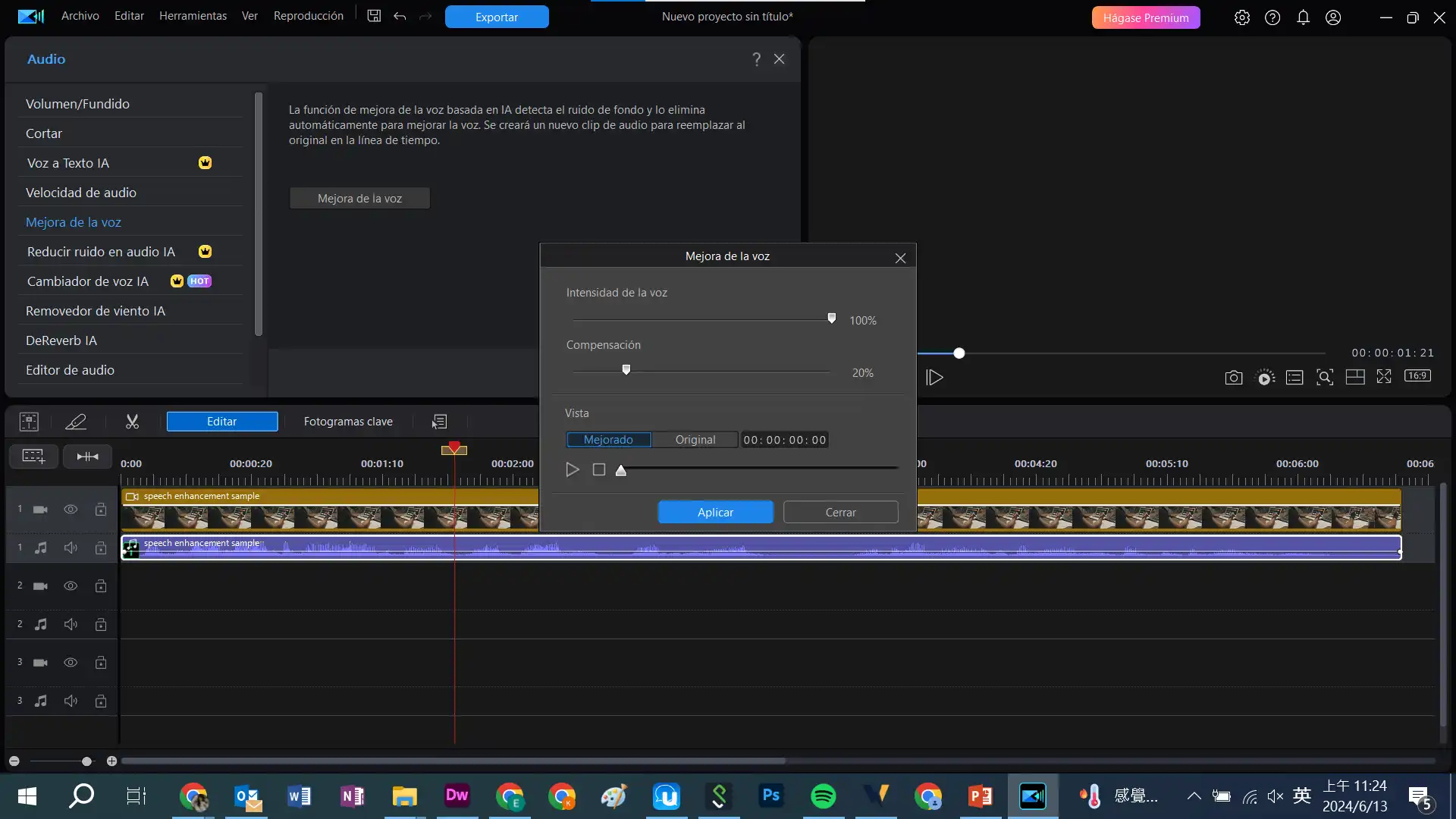
- Descarga y abre PowerDirector en tu computadora.
- En el menú principal, haz clic en Mejora de la voz.
- Arrastra y deposita en el recuadro el video o archivo de audio al que deseas mejorarle la voz.
- Usa los controles deslizantes para ajustar la Intensidad de la voz y la Compensación. Luego, haz clic en Aplicar.
- Guarda y exporta tu video o archivo de audio con la voz mejorada.
Cómo grabar y crear un videocast en tu teléfono
PowerDirector es un editor de videos para PC y Mac súper completo con el que puedes editar tu video podcast de principio a fin. PowerDirector cuenta con una serie de herramientas potenciadas por IA con las que puedes editar o mejorar tu videocast con muchísima rapidez y facilidad. Aquí te explicamos cómo usar algunas de ellas:
Estabiliza el video para tu video podcast
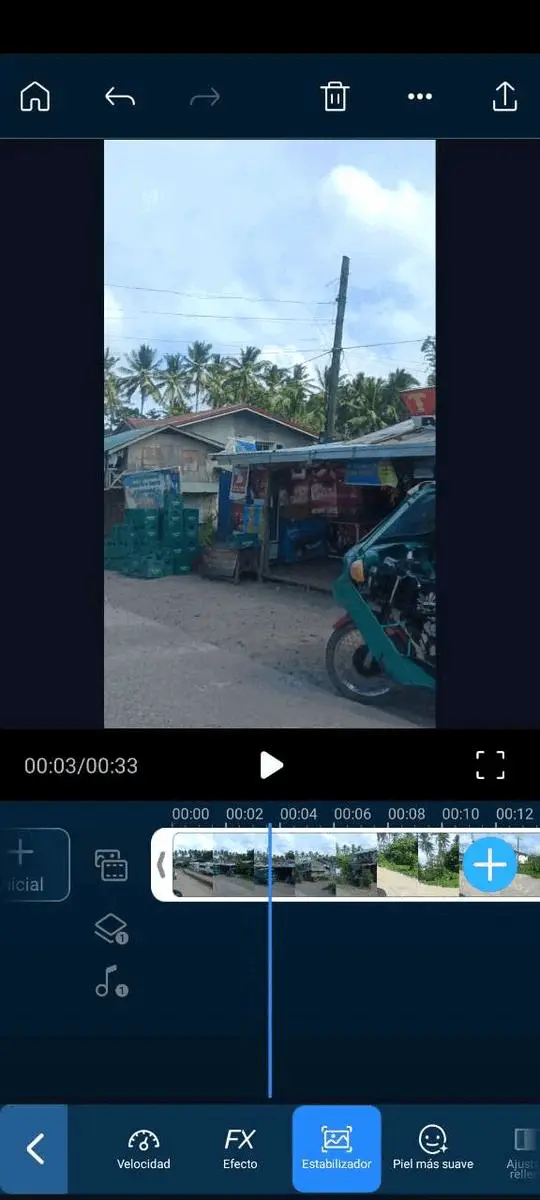
- Descarga y abre PowerDirector en iOS o Android.
- En el menú principal, pulsa en Estabilizador.
- Selecciona el clip que quieres estabilizar.
- Usa el control deslizante para determinar el nivel de estabilización que necesitas: Bajo, Medio o Alto.
- Guarda y exporta tu video.
Agrega subtítulos automáticos a tu videocast
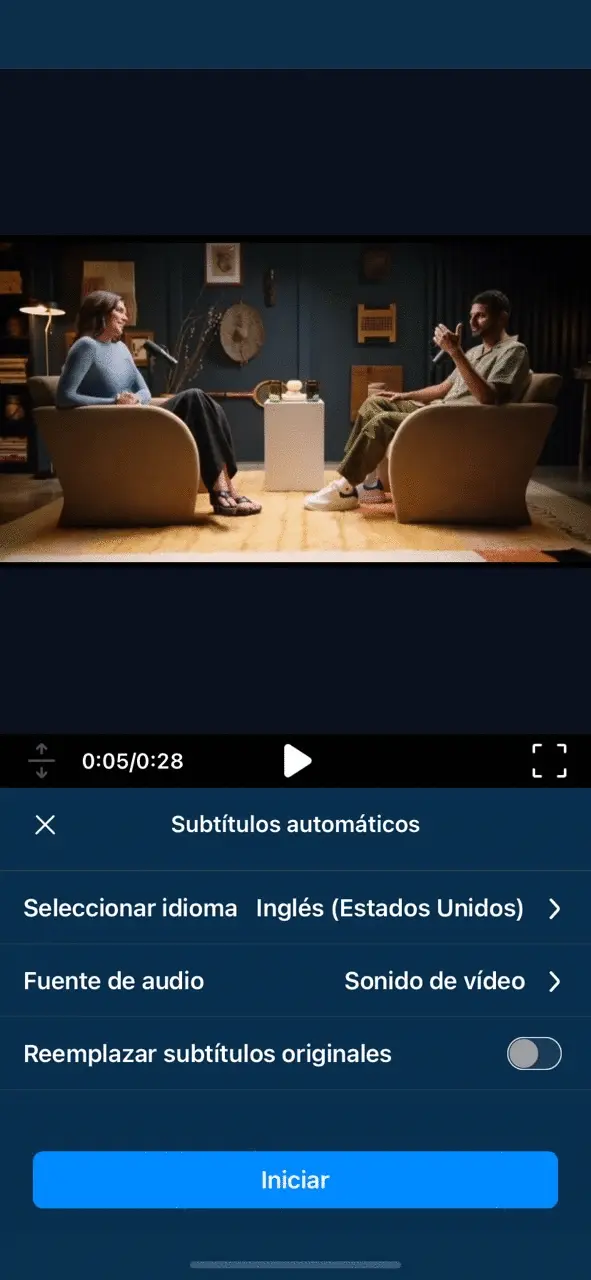
- Descarga y abre PowerDirector en iOS o Android.
- Pulsa en Subtítulos automáticos y selecciona el video cuyo audio deseas transcribir.
- Selecciona el idioma y luego presiona en Iniciar.
- Deja que el generador de subtítulos automáticos de la app haga su trabajo.
- Revisa el texto y edítalo según sea necesario.
- Guarda y exporta tu video.
Dale a tu video podcast un toque de anime o caricatura
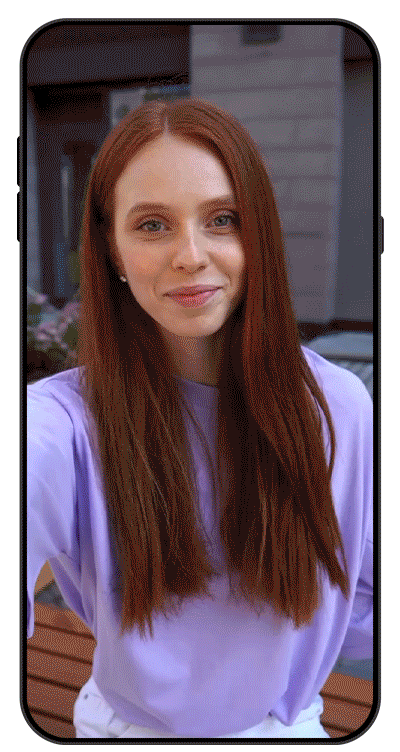
- Descarga y abre PowerDirector en iOS o Android.
- Pulsa en Video Anime IA o Arte de IA y selecciona el clip que deseas transformar en video animado.
- Selecciona tu estilo de anime preferido. Si ningún estilo te convence, pulsa en Manual y procede a describir, con el mayor detalle posible, el tipo de animación que deseas obtener.
- Deja que la app haga su magia y añade más efectos.
- Usa la amplísima gama de herramientas de PowerDirector para continuar editando tu video.
- Guarda y exporta tu video animado.

Descarga gratis el mejor programa para crear videocast en tu computadora o teléfono
PowerDirector es una herramienta intuitiva de edición de videos con la que puedes crear tu video podcast. Además, es ideal tanto para novatos como para creadores de contenido profesionales. Entre sus numerosas funcionalidades, destaca Video Anime IA, que te permite dar a tu video podcast un toque de anime; el Cambiador de Voz IA, que transforma tu voz en la de otra persona, un animal o un alienígena; y Voz a Texto IA, que genera subtítulos automáticos para tus videos. Por supuesto, PowerDirector también ofrece una suite completa de edición de videos.
¡Descarga PowerDirector ahora mismo y crea tu primer video podcast para sorprender a tu audiencia!
Preguntas frecuentes acerca de podcast con video
Un video podcast, o videocast, es un podcast que incluye video junto con el audio, lo que permite a los espectadores ver a los presentadores y contenido visual adicional. Aunque comparte similitudes con los podcasts de audio tradicionales en cuanto a formato y distribución, el videocast ofrece un mayor alcance y engagement, atrayendo a audiencias que prefieren el contenido visual y abriendo nuevas oportunidades de monetización. Si quieres expandir tu audiencia, conectar de manera más profunda y explorar nuevas formas de ingresos, considera crear un videocast.
Para hacer un video podcast necesitas una combinación de equipo técnico, software y habilidades:
- Cámara: Puede ser tu teléfono, una cámara DSLR o una cámara sin espejo. La calidad de la cámara dependerá de tu presupuesto y de la calidad de video que desees.
- Micrófono: Un micrófono de buena calidad es esencial para un audio claro y profesional. Puedes usar un micrófono USB, un micrófono de condensador o un micrófono de solapa.
- Iluminación: Una buena iluminación es clave para que el video se vea profesional. Puedes usar luces de estudio, luces LED o incluso luz natural si tienes un buen espacio.
- Trípode: Un trípode te ayudará a mantener la cámara estable y evitar movimientos no deseados.
- Software de grabación y edición: Necesitarás un software para grabar y editar tu video podcast. Tu mejor opción en este departamento es PowerDirector, pues te proporciona una serie de funciones potentes con las que podrás editar tu videocast fácil y rápido.
Lo primero que necesitas es preparar y planificar tu videopodcast. Después, tienes que producirlo y grabarlo. Luego, deberás editarlo en tu computadora o teléfono. Cualquiera sea el caso, te recomendamos editar tu video con PowerDirector. Lee los tutoriales que hemos incluido arriba para descubrir cómo hacerlo. Por último, tendrás que promover y distribuir tu videocast para que llegue al máximo número de oyentes.
Una vez que hayas grabado tu video, procede a editarlo con PowerDirector. A continuación te mostramos dos ejemplos de las muchas cosas que puedes hacer con este programa para editar tu videocast:
Genera audio para tu videocast a partir de texto con IA
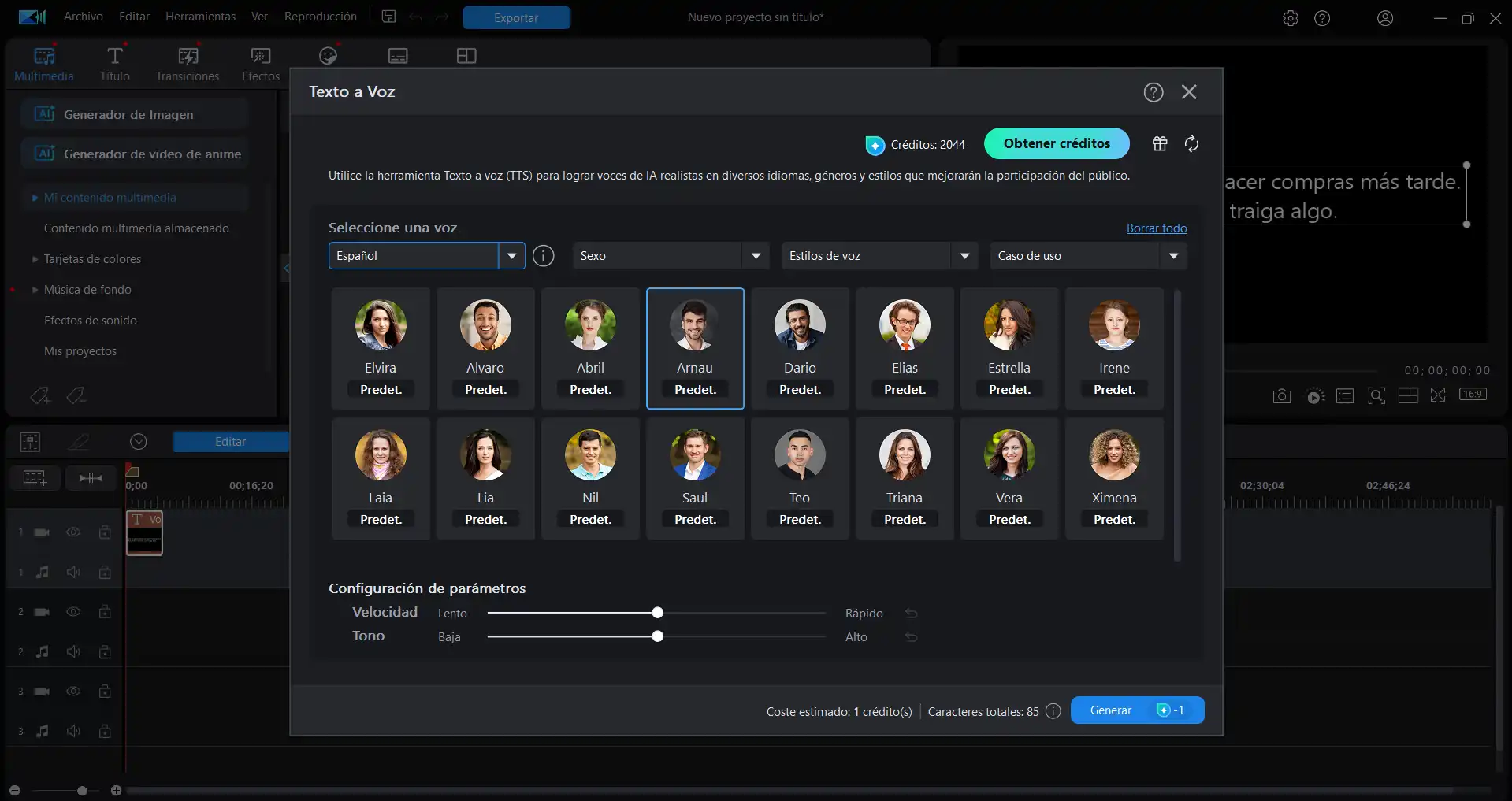
- Descarga y abre PowerDirector en tu computadora.
- En el menú principal, haz clic en Texto a voz con IA.
- En el nuevo cuadro que aparece en la pantalla, haz clic en Generar voz.
- Escribe el texto en un recuadro de texto y luego presiona en Texto a voz.
- Selecciona el Idioma, Sexo, Estilo de voz y Caso de uso. Después, selecciona el perfil de voz que mejor se acomode a tus necesidades.
- Haz clic en Generar.
- Deja que el software convierta el texto a voz. Al finalizar, haz clic en Aceptar.
- Guarda y exporta tu archivo de audio o video.
Modifica las voces de tu video podcast
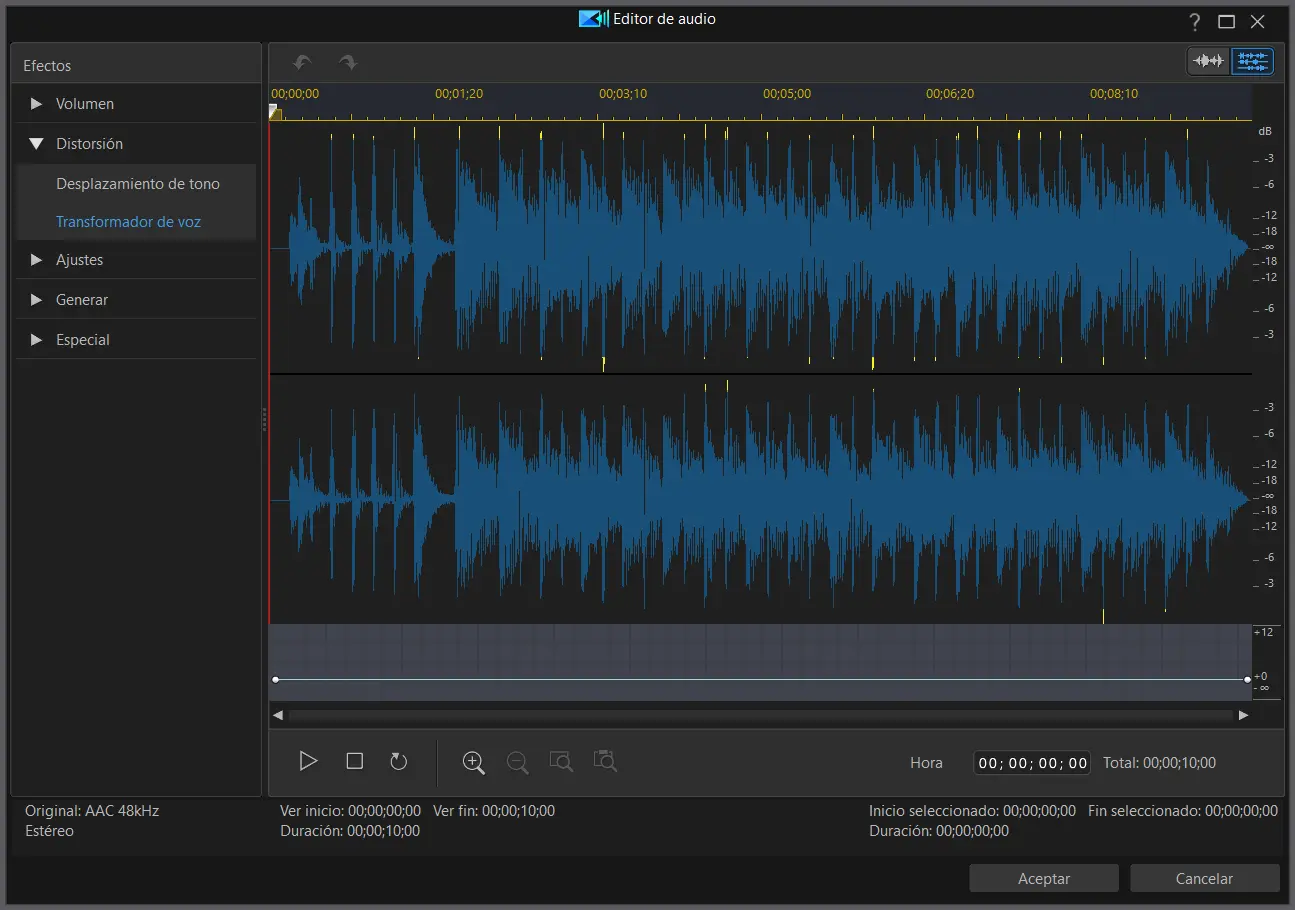
- Descarga y abre PowerDirector en tu computadora.
- Haz clic en Cambiador de voz AI.
- Arrastra y deposita en el recuadro el video o archivo de audio al que deseas cambiarle la voz.
- En los menús desplegables, selecciona el Tipo, Sexo, Idioma y Edad de la voz que quieres modular.
- Selecciona la voz del sujeto que más te guste.
- Haz clic en Aplicar.
- Guarda y exporta tu video o archivo de audio con la voz modificada.